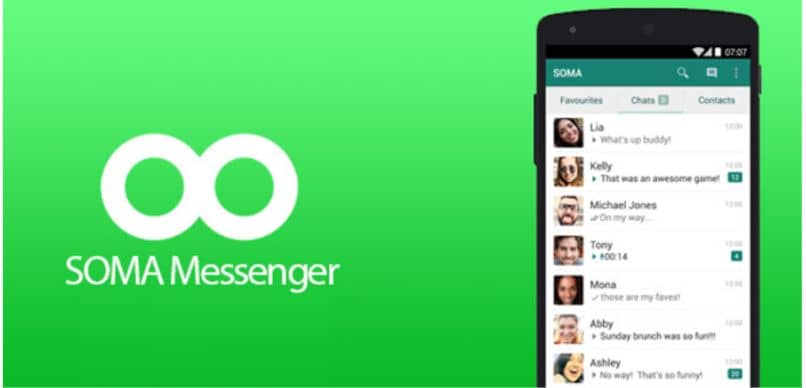
Bycie w kontakcie ze sobą każdego dnia staje się coraz ważniejsze, a świat nieustannie się rozwija, więc bardzo potrzebne są narzędzia, które pomogą nam łączyć się ze sobą.
Plik aplikacje do przesyłania wiadomości Ułatwiają nam to poprzez wiadomości tekstowe, notatki głosowe, połączenia lub rozmowy wideo. Prawda jest taka, że oferują nam alternatywy, dzięki czemu komunikacja z ludźmi wokół nas staje się znacznie bardziej praktyczna.
Jedną z tych aplikacji jest Soma Messenger, ta aplikacja została scharakteryzowana przez zapewnienie wysoka jakość usług i troszczyć się o zaspokajanie potrzeb użytkowników. Co sprawiło, że jest to jedna z głównych opcji w zakresie usług przesyłania wiadomości.
Jak wykonywać grupowe lub grupowe rozmowy wideo za pomocą aplikacji Soma Messenger
Soma Messenger miał bardzo dobrą opinię publiczną, do tego stopnia, że usłyszano, że jest to najlepsza aplikacja roku 2015. I jak najlepsza alternatywa dla WhatsApp i Skype, które są jednymi z najlepszych aplikacji.
Jeśli chodzi o usługi telefoniczne, dotyczy to Soma Messenger oferuje rozmowy telefoniczne i rozmowy wideo wysoka rozdzielczość. Co najważniejsze, działa za darmo i bez opłat, twórcy dali do zrozumienia, że nigdy nie będą pobierać żadnych opłat.
Z drugiej strony bardzo ważne jest, aby wiedzieć, jak dokładnie obsługiwać tę aplikację, ponieważ staje się ona coraz bardziej znana. W tym artykule skupimy się na nauce prowadzenia grupowych lub grupowych rozmów wideo za pomocą aplikacji Soma Messenger.
Kroki, aby wykonywać grupowe lub grupowe rozmowy wideo za pomocą aplikacji Soma Messenger
Pierwszy krok to otwórz aplikację Soma Messenger, tutaj znajdziemy interfejs aplikacji. Gdzie będziemy obserwować różne opcje, które nam oferuje, wśród których są Ulubione, Czaty, Kontakty.
W prawym górnym rogu musimy wybrać opcję Więcej, co będzie reprezentowane przez znak (+). Następnie wyświetli się małe menu z kilkoma opcjami, w którym naciśniemy trzecią opcję schodząc w dół Nowe połączenie grupowe.
Otworzy się lista naszych kontaktów, w której musimy wybrać osoby, do których chcemy zadzwonić. Wreszcie w prawym górnym rogu zaznaczamy alternatywę Zadzwonić. W trakcie tego procesu wykonamy połączenie audio, ale jeśli zaobserwujemy, w trakcie rozmowy pojawią się nowe opcje.
Aby przełączyć się z połączenia głosowego na Wideo rozmowa, musimy dać to w opcji, że ikona kamery wideo. W ten sposób nasza kamera zostanie aktywowana i będziemy mogli cieszyć się wysoką jakością połączeń wideo, jakie oferuje ta aplikacja.
Jeśli chcemy wrócić do opcji rozmowy audio, wystarczy ponownie nacisnąć ikonę kamery wideo, a kamera zostanie wyłączona. Widzimy też, że daje nam to możliwość ustawienia głośnika i wyłączenia dźwięku.
Aby wyjść z połączenia, musimy nacisnąć czerwona ikona co oznacza zawieszenie się. Coś bardzo nowego, co przykuło naszą uwagę, to fakt, że po rozłączeniu daje nam to możliwość powrotu do rozmowy grupowej. Dzieje się tak, jeśli z jakiegoś powodu przez pomyłkę się rozłączymy. Jeśli chcesz odejść, zdecydowanie wybierz Wyjdź z grupy.
Jak pobrać aplikację Soma Messenger
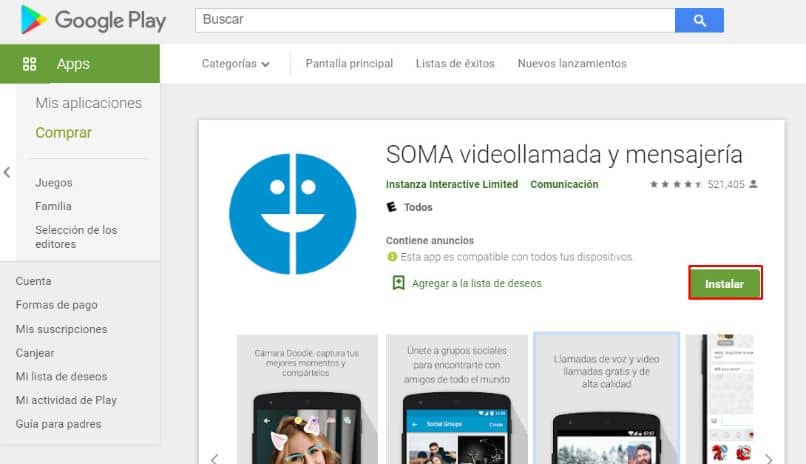
Jeśli nie masz tej aplikacji zainstalowanej na swoim urządzeniu, zapraszamy do pobrania jej z App Store, wykonując proste czynności, które wskażemy poniżej.
- Najpierw otworzymy Sklep z aplikacjami, raz tam w wyszukiwarce, która jest na górze napiszemy do Soma Messenger.
- Wtedy będziemy kontynuować Ściągnij, tutaj możemy znaleźć krótki opis aplikacji i główne funkcje, które nam oferuje.
- W przypadku posiadania już pobranej aplikacji Soma Messenger, zaleca się jej aktualizację.
W ten sposób, jeśli potrzebujesz lepszej jakości komunikatora internetowego z połączeniami wideo w wysokiej rozdzielczości, zalecamy pobranie programu Soma Messenger, ponieważ jest on bardzo wydajny.
Należy zauważyć, że Soma to aplikacja dla najbezpieczniejszy komunikator dostępny obecnie na rynku. Ponieważ używa jednego z najbezpieczniejszych protokołów bezpieczeństwa. Oznacza to, że wszystkie wiadomości są usuwane z serwerów Somy po dotarciu do odbiorcy. Jest to najszybsza dostępna aplikacja do przesyłania wiadomości.

